作者:
Laura McKinney
创建日期:
1 四月 2021
更新日期:
24 六月 2024

内容
iPad是Apple生产的平板电脑。该设备具有许多功能,包括听音乐,访问应用程序,发送邮件等。将iPad连接到计算机并不困难,这使您可以在两个设备之间移动信息。
脚步
5的第1部分:将iPad连接到计算机
下载并安装iTunes(如果您的计算机没有此程序)。 您可以从Apple的iTunes网站免费下载iTunes。
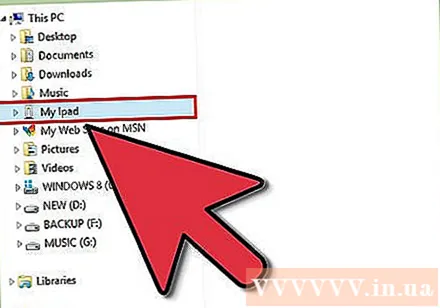
通过计算机上的USB端口连接iPad。 您需要直接插入计算机上的端口,而不是通过USB集线器插入(用于向计算机添加一些USB端口,以便用户可以使用更多外围设备)。- 在iPad上点击“信任”。 仅当您首次连接iPad时,此消息才会出现。
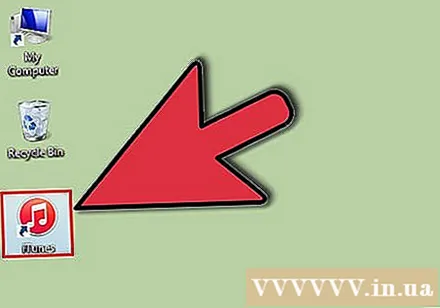
打开iTunes。 该程序可能会提示您选择需要与计算机可靠连接的iPad信任功能。
检查iPad是否已出现在iTunes上。 如果您使用的是iTunes 12,则将在顶部工具栏上看到iPad图标;如果您使用的是iTunes 11,则将在设备菜单中看到iPad图标。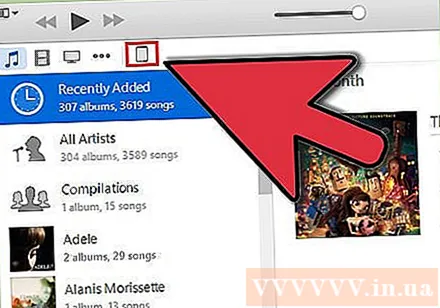
- 如果没有出现iPad图标,则需要检查设备是否已打开。如果无法打开iPad,而iTunes无法识别它,则需要将平板电脑置于恢复模式。

在iTunes中选择iPad。 这将为iPad打开一个“摘要”窗口,您可以在其中创建备份或下载iOS更新。广告
5的第2部分:将音乐和电影同步到iPad
将文件添加到iTunes库。 要将内容复制或“同步”到iPad,您需要将其添加到iTunes资料库。您可以在计算机上添加文件,例如MP3,AAC,MP4,MOV和其他一些文件类型。您也可以从iTunes Store购买内容。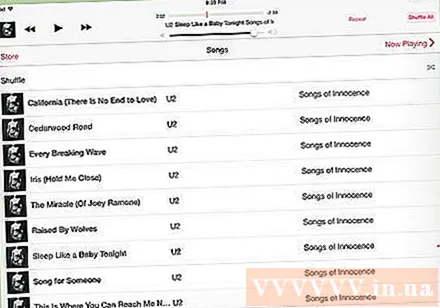
- 阅读有关如何向iTunes添加音乐的更多详细说明。
- 阅读有关如何将视频文件添加到iTunes的更多详细说明。
- 阅读有关将WMA文件转换为MP3的更多详细说明。
在iTunes中选择iPad。 如果使用的是iTunes 12,请单击上部工具栏中的iPad图标;如果使用的是iTunes 11,请单击设备菜单中的iPad图标。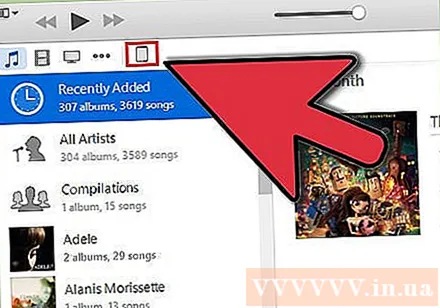
单击音乐选项卡。 在iTunes 12中,选择iPad后,该卡在左窗格中。在iTunes 11中,选择iPad后,选项卡位于主机的垂直上方。
- 选中“同步音乐”复选框,以允许iTunes将音乐同步到您的iPad。您可以同步整个音乐库,也可以指定要复制到iPad的专辑,艺术家,流派或播放列表。
单击电影选项卡。 在iTunes 12中,选择iPad后,该卡位于左窗格中。在iTunes 11中,选择iPad后,选项卡位于主机的垂直上方。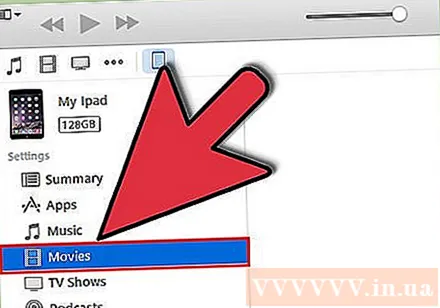
- 选中“同步电影”框,以允许iTunes将视频和电影同步到iPad。您可以从媒体库中选择要同步的电影,也可以根据观看的电影自动进行复制。
- 如果您的视频库中有电视节目,它们将显示在“电视节目”选项卡上。
单击。同步 要么 应用 开始复制过程。 此步骤将花费一些时间,尤其是当您复制大量较大的音乐或视频文件时。广告
5的第3部分:将照片同步到iPad
- 将图像排列到一个区域。 iTunes将同步原始文件夹或原始文件夹中的任何子文件夹中的照片。如果您使用的是Mac,则可以使用iPhoto将图像整理到相册中。
- 单击此处获取有关如何在计算机上组织图像的提示。
在iTunes中选择iPad。 如果使用iTunes 12,请单击上方工具栏中的iPad图标;如果使用iTunes 11,请单击设备菜单中的iPad图标。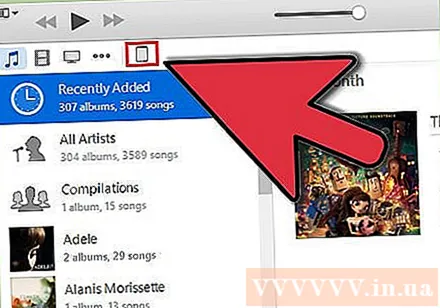
单击照片选项卡。 在iTunes 12中,选择iPad后,该卡位于左窗格中。在iTunes 11中,选择iPad后,选项卡位于主机的垂直上方。
选中“同步照片来源”复选框,然后从下拉菜单中选择来源。 选择文件夹后,您可以选择同步文件夹或特定子文件夹中的所有图片。
单击。同步 要么 应用 开始复制过程。 如果您同步许多图像文件,则此步骤将花费一些时间。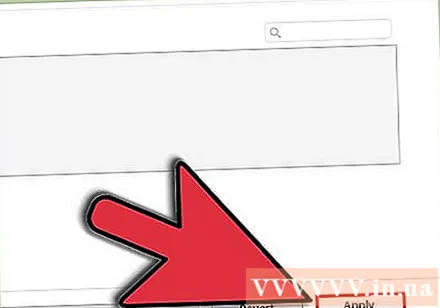
同步其他文件。 您还可以使用iTunes同步其他类型的文件,例如应用程序,播客和联系人。单击相应的卡,然后选择要同步的内容。广告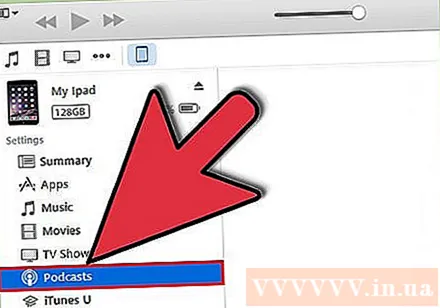
第5部分的第4部分:设置Wi-Fi同步
在iTunes中打开iPad的“摘要”选项卡。 确保iPad通过USB连接到计算机,并且已在iPad屏幕上单击“信任”(如果需要)。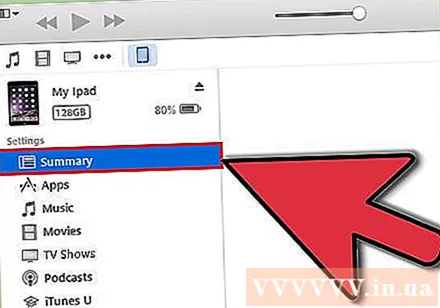
- 通过Wi-Fi同步,您可以管理iPad上的内容,而无需将其插入计算机。
选择“通过Wi-Fi与该iPad同步”(通过Wi-Fi与该iPad同步)。 此步骤允许您执行与通过USB连接iPad时相同的同步,但通过无线方式除外。
点击。应用.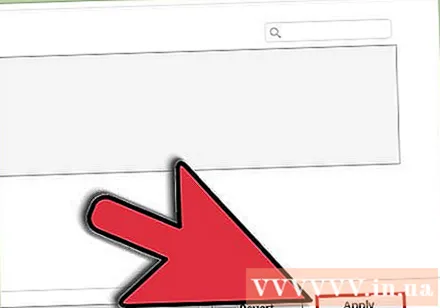
将iPad连接到无线网络。
选中以打开计算机并打开iTunes。
插入iPad充电器,然后开始同步。 只要iPad连接到同一网络,计算机已打开并且iTunes正在运行,iPad就会与计算机同步。广告
5的第5部分:将iPad连接到计算机显示器
- 购买屏幕适配器。 如今,每种iPad平板电脑型号都有各种适配器,以及显示器支持的连接类型。
- 将iPad连接到新屏幕的最佳方法是通过HDMI适配器。 VGA连接的质量较低,但也很受欢迎。
- 使用适配器将iPad连接到显示器。 如果需要,您还可以使用适配器上的音频插孔连接外部扬声器。
- 照常使用iPad。 默认情况下,iPad将同时在iPad和显示器上显示屏幕(原始iPad只能显示视频播放)。整个操作系统和应用程序将显示在两个设备上。
- 在屏幕上播放视频并使用iPad进行控制。 屏幕上将播放视频播放,而iPad将显示播放控件。广告



